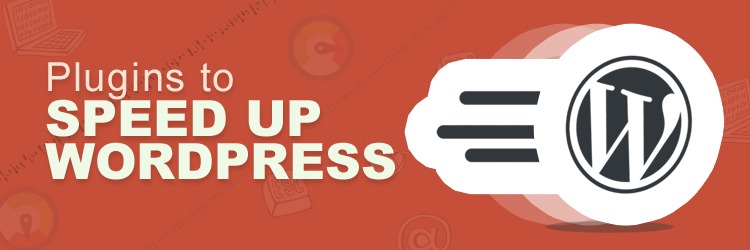Certificato SSL GoDaddy gratuito: installa Let's Encrypt (in 15 minuti)
Pubblicato: 2018-04-10Ciao gente di Internet!
In questo articolo imparerai come installare Let's Encrypt in GoDaddy con un generatore di certificati SSL gratuito. Sto usando Godaddy, ma dovrebbe funzionare su HostGator o su qualsiasi altro provider di hosting che abbia cPanel.
Inoltre, ti mostrerò come reindirizzare sempre gli utenti da HTTP a HTTPS utilizzando solo poche righe di codice.
Nessuna abilità di programmazione richiesta!
CONTENUTI
- Cos'è Let's Encrypt?
- Come installare?
- Reindirizzamento GoDaddy da http a https?
- Rinnova il certificato SSL gratuito Let's Encrypt
- Problemi comuni con l'installazione
- Installazione di un certificato SSL GoDaddy Wildcard gratuito su un sottodominio
- Avviso di contenuto misto HTTPS
- Avviso di contenuto misto su WordPress
- Crittografiamo su GoDaddy Plesk
- Errore 404 nella verifica
- Errore imprevisto[ Codice: 400 ]
- Crittografiamo e WP Managed WordPress
- È necessario utilizzare un indirizzo IP che si trova sul server. “xxx.xxx.x.xxx” non è vincolato
- SSL/TLS mancante nel menu di GoDaddy
- Tre segni di spunta verdi in GoDaddy: il sito Web non è ancora sicuro
- Errore: proibito Non disponi dell'autorizzazione per accedere / su questo server. Il server non è in grado di leggere il file htaccess, negando l'accesso per sicurezza
- IIS: come servire un file senza estensione
- Errore: ZeroSSL non è riuscito a recuperare una directory di risorse
- Domande frequenti su Let's Encrypt e GoDaddy
- GoDaddy offre un certificato SSL gratuito?
- Confronto tra costo del certificato SSL GoDaddy e alternative
- Prezzo del certificato SSL GoDaddy Wildcard e opzioni alternative
- GoDaddy ha una prova gratuita per i certificati SSL?
- Posso aggiungere un certificato SSL al dominio GoDaddy?
- Cos'è SSLforfree e ZeroSSL?
- Esiste un certificato SSL gratuito per 1 anno?
Cos'è Let's Encrypt
Let's Encrypt è un provider e verificatore di certificati SSL gratuito. Sta diventando popolare tra i piccoli proprietari di siti Web e persino la NASA lo sta utilizzando per alcuni dei suoi siti più piccoli (3000 siti diversi). Quindi sei in buone mani usandoli.
Ora l'unico neo di Let's Encrypt è che devi rinnovarlo ogni 90 giorni .
AGGIORNATO: l'ho fatto per alcuni anni, ma mi sono stancato della seccatura ogni 3 mesi, quindi ora utilizzo un SSL a pagamento che ho acquistato 9 $. Ecco un articolo su come installare SSL esterno in GoDaddy.
C'è un modo per configurare Certbot per rinnovare automaticamente il certificato SSL, ma ciò richiede la conoscenza di shell/terminale e potrebbe essere troppo difficile da comprendere per i principianti. Quindi voglio trattarlo in questo articolo.
Come installare il certificato SSL gratuito di Let's Encrypt in GoDaddy e Cpanel
Questo tutorial è per le persone che vogliono ottenere un certificato SSL gratuito per GoDaddy, questo funzionerà sull'hosting web condiviso e utilizzeremo uno strumento online che ho creato.
Nei miei esempi, userò letencrypt sull'hosting condiviso di GoDaddy, ma funzionerà anche sulla maggior parte degli altri provider di hosting. ( Aggiornamento 2020: niente più Zerossl o sslforfree perché sono passati al servizio a pagamento).
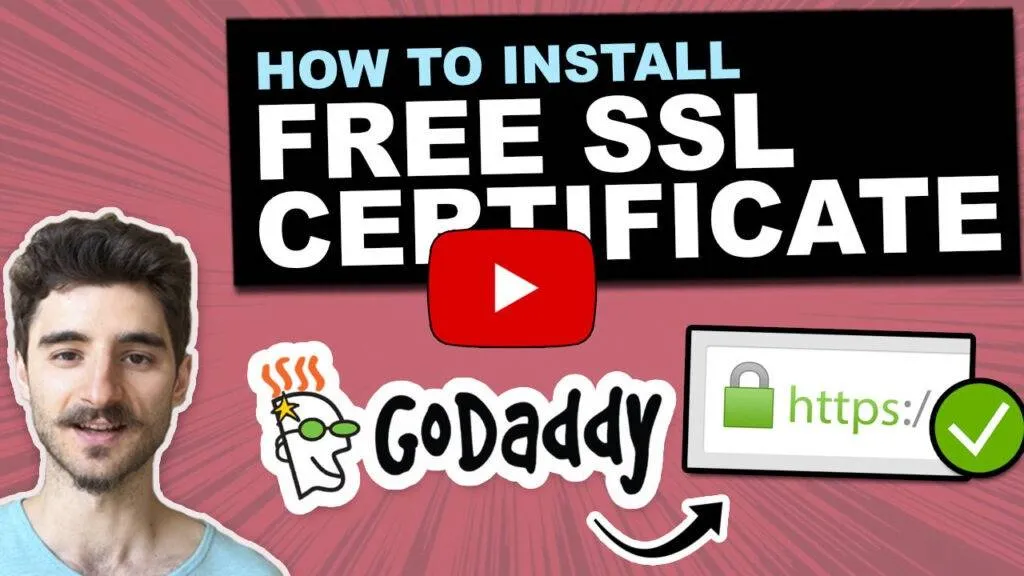
- Vai al mio generatore di certificati SSL.
- Nel primo campo digita il tuo nome di dominio con www. e senza www., ad esempio, userò linktopus.net, www.linktopus.net . (Non includere http:// o https://). Se hai alcuni sottodomini , puoi aggiungerli anche qui, separandoli semplicemente con una virgola.
- Nel campo e-mail, aggiungi la tua e-mail (questa verrà utilizzata solo da Let's Encrypt per generare SSL e penso che invieranno promemoria sui rinnovi dei certificati SSL).
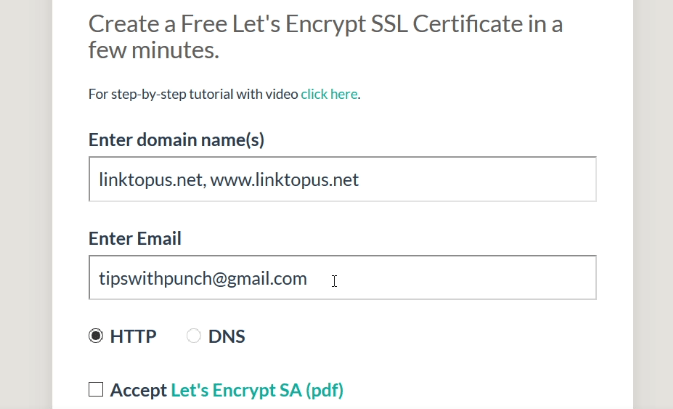
- Scegli HTTP o DNS (in questo momento il DNS non funziona).
- E accetta i termini e le condizioni.
- Fai clic sul pulsante "crea certificato SSL gratuito" sotto il campo di ricerca.
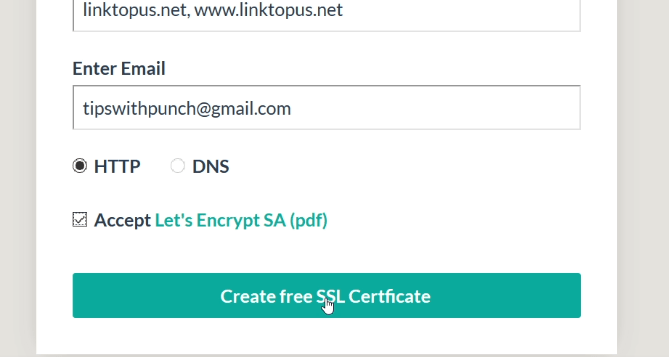
Suggerimento giusto! Se desideri includere i tuoi sottodomini, utilizza un SSL con caratteri jolly. Nel campo del dominio, aggiungi semplicemente quanto segue: *.tuodominio.com, tuodominio.com
Nota la stella (*), è importante.
Ulteriori informazioni sull'installazione SSL con caratteri jolly. - Nella parte superiore della pagina, vedrai a quali domini si applica questo certificato, controlla che tutto sia corretto.
- Ora dovresti vedere i pulsanti "Scarica file n. 1" e "Scarica file n. 2". Fare clic su entrambi . Questo scaricherà i due file sul tuo computer. Presto avrai bisogno di questi file.
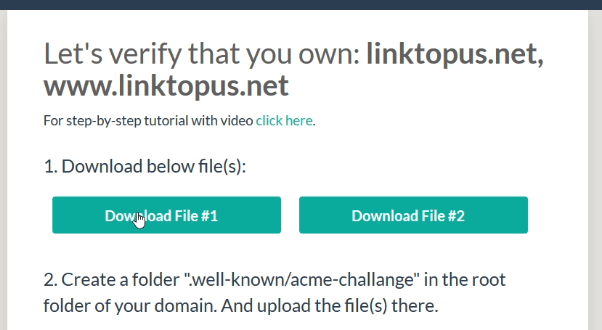
- Vai al tuo cPanel e fai clic su "File Manager" e vai alla tua cartella principale.

Suggerimento giusto! Se lo stai facendo per un dominio aggiuntivo, vai alla radice di quel dominio. Quindi, ovunque si trovi il tuo index.html o index.php per quel dominio. - Nella cartella principale, crea una nuova cartella .well-known e al suo interno crea una cartella acme-challenge. Quindi il tuo percorso dovrebbe assomigliare a questo:
mydomain.com/.well-known/acme-challenge
Nota: una volta terminato, puoi semplicemente eliminare i file .txt che hai inserito in /.well-known/acme-challenge, ma mantieni le cartelle . Ti serviranno di nuovo tra 90 giorni.
Se il file .well-known non viene visualizzato dopo averlo creato . Basta fare quanto segue, fare clic sul pulsante "impostazioni" nell'angolo in alto a destra del file manager. Nel pop-up seleziona "mostra tutti i file nascosti".
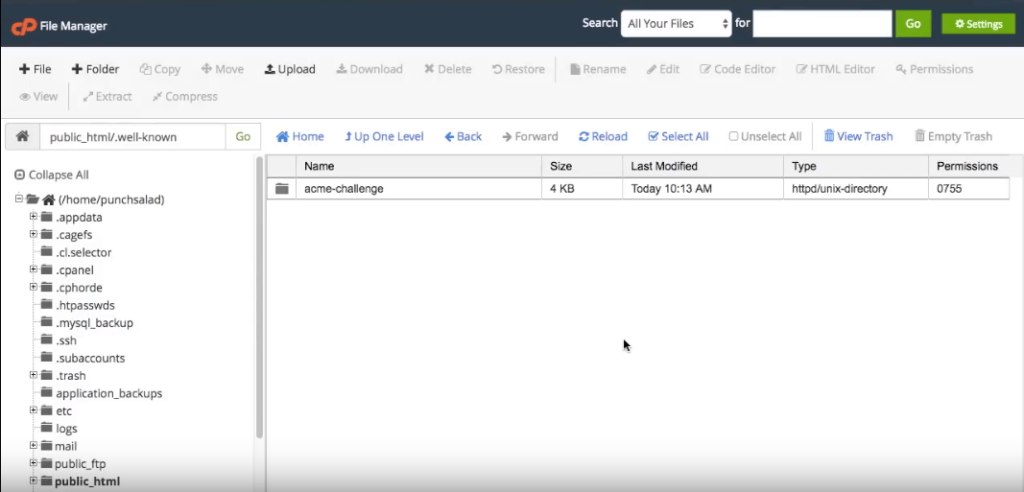
In caso di problemi con la ricerca della directory principale .
Jobb ha aggiunto un commento con una spiegazione migliore:La prima volta che usi File Manager in GoDaddy, per impostazione predefinita è la directory "home", che ho scoperto NON è la stessa della directory "root". L'installazione di .well-known/acme-challenge nella home directory non funziona.
Nello screenshot sopra, mostra domainname.com/.well-known/acme-challenge come percorso, ma ancora una volta è fuorviante per i domini condivisi. C'è una cartella /etc/domainname.com, ma se metti .well-known/acme-challenge sotto quella cartella, anche questa non funziona.
Con un po' di ricerca, ho scoperto che GoDaddy considera la cartella /public_html la cartella "root" , quindi vuoi creare le sottocartelle lì in modo che assomigli a /public_html/.well-known/acme-challenge. QUEL percorso ha finalmente funzionato.
- Carica i due file .txt (dal passaggio 8) all'interno della cartella acme-challenge.
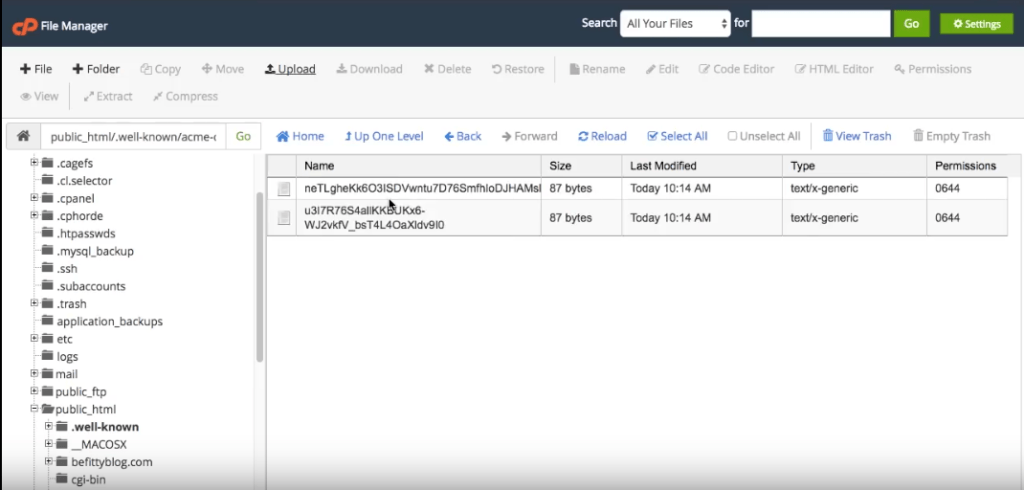
- Torna al generatore SSL e clicca sui 2 link con il tuo nome di dominio.
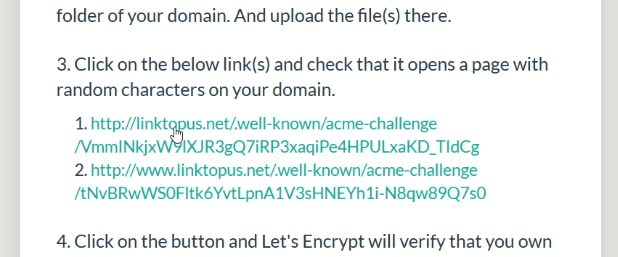
- Se ti restituisce una pagina con numeri e caratteri, sei a posto. In caso contrario, verifica che il percorso dell'URL contenga "mydomain.com/.well-known/acme-challenge".
 Se hai problemi , un ottimo consiglio da Rubab nei commenti:
Se hai problemi , un ottimo consiglio da Rubab nei commenti:Poiché abbiamo scaricato due file di testo nel passaggio 8, i file non erano in realtà file di "testo" ma semplicemente file senza estensione. Ecco perché non stava convalidando le chiavi. Basta rinominare i file in modo che abbiano l'estensione .txt . Ha funzionato per me.
- Quindi fare clic sul pulsante verde in basso che dice "Scarica certificato SSL".
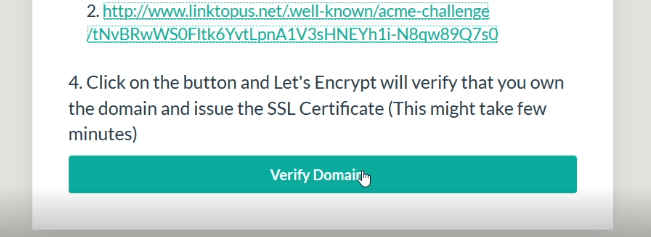
- Una volta che smette di generare il certificato SSL gratuito per GoDaddy, dovresti vedere 2 campi con molti numeri e caratteri. Copierai e incollerai ogni campo su GoDaddy in un attimo.
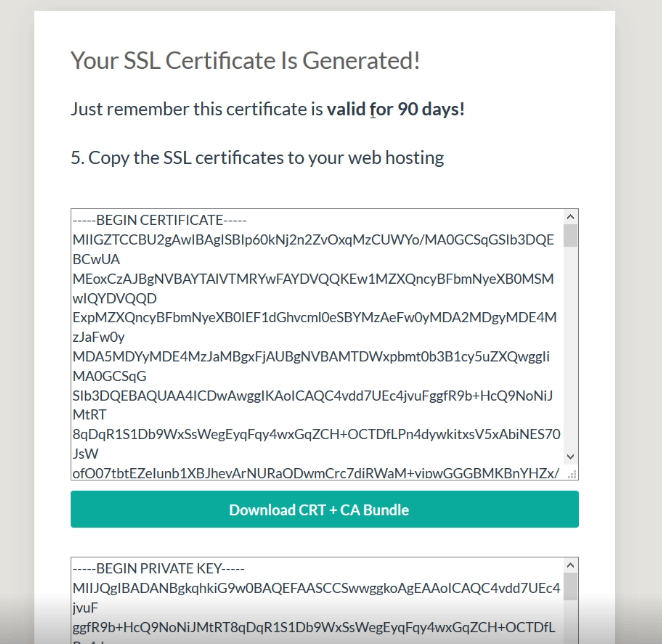
- Vai su Cpanel e trova "SSL/TLS" nella sezione sicurezza e fai clic su di esso.
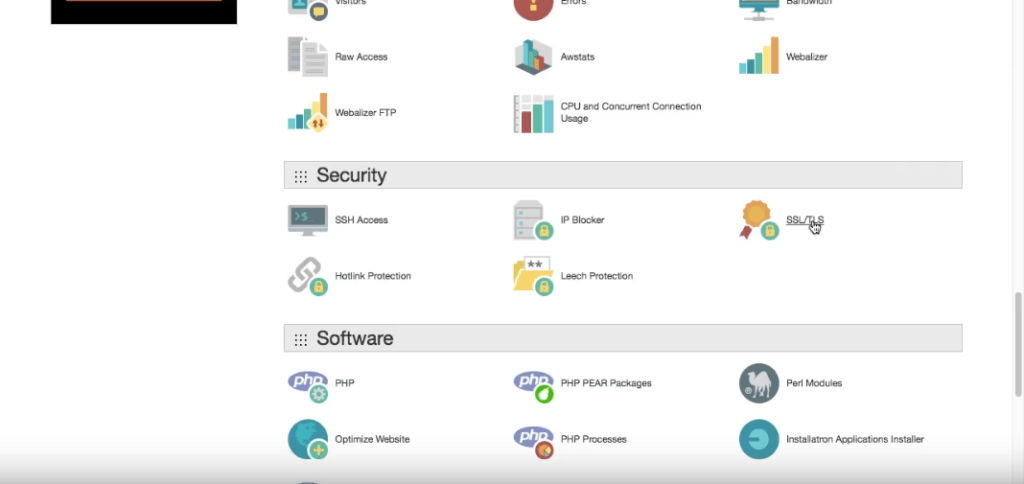
- Fai clic su Gestisci SSL sul tuo sito e dovresti vedere tre campi.
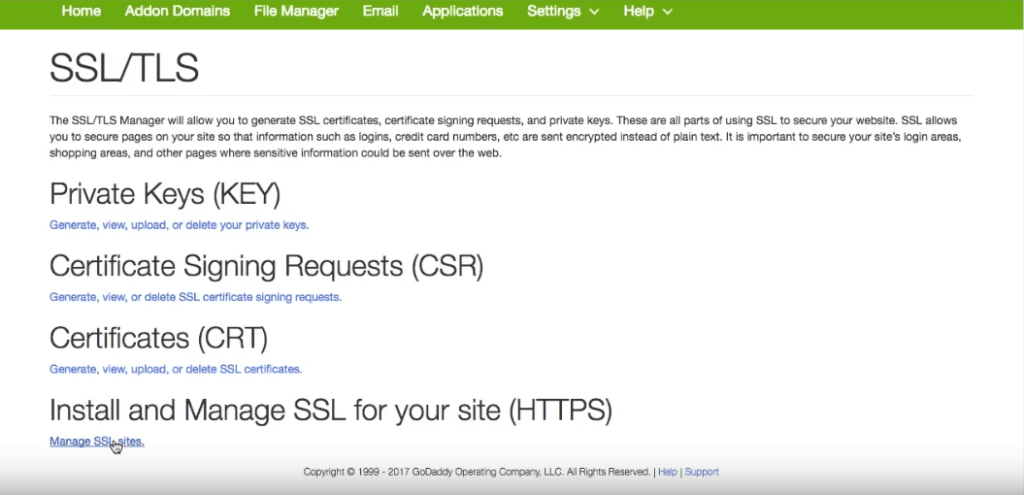
- Seleziona il dominio su cui desideri installare il certificato SSL.
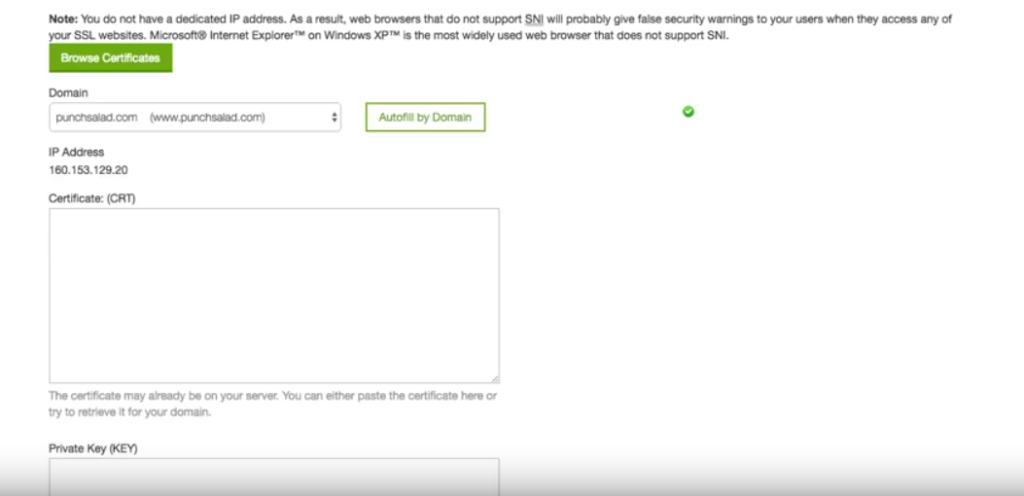
- Ora torna al generatore SSL e prendi il contenuto all'interno del primo campo.
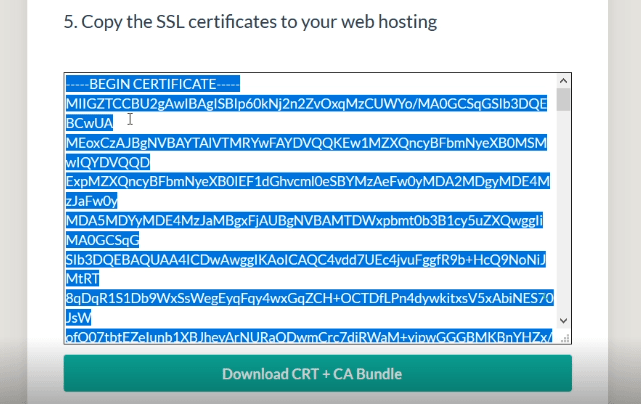
- E incollalo in cPanel nel campo Certificate (CRT).
- Tieni presente che ciò che hai appena incollato in Godaddy contiene in realtà 2 certificati in uno. Se scorri verso il basso all'interno del campo, puoi vedere che c'è un “–Certificato di fine–” e –Certificato di inizio–.

- Taglia l'intero testo dopo il 2° “–Begin Certificate–” (verifica che questo sia stato rimosso dal “Campo del certificato” altrimenti verrà visualizzato un errore).

- E incollalo nel campo Certificate Authority Bundle (CABUNDLE) (è l'ultimo campo in Cpanel).
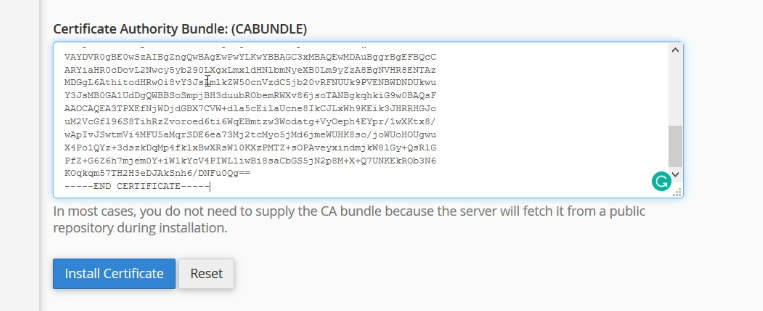
- Quindi torna al Generatore SSL e copia la chiave privata dal 2° campo.
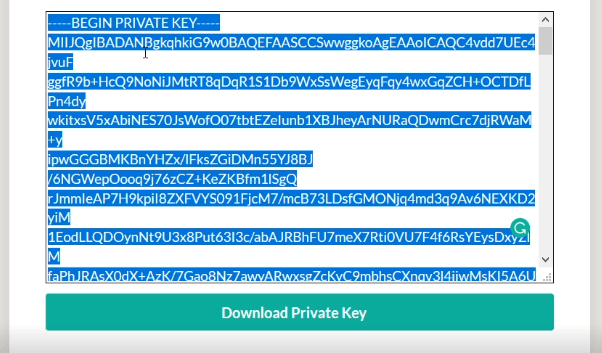
- E vai su Cpanel e incollalo nel campo "Chiave privata" (è quello centrale).
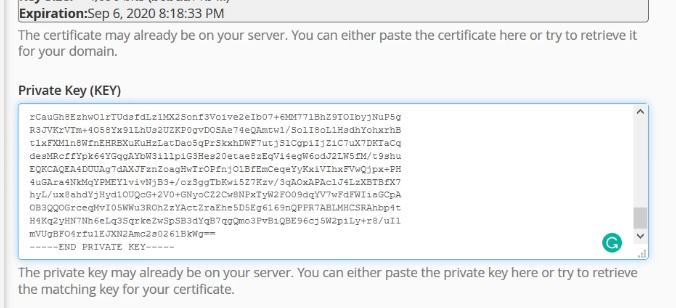
- Una volta fatto, fai clic su "Installa certificato" in fondo alla pagina.
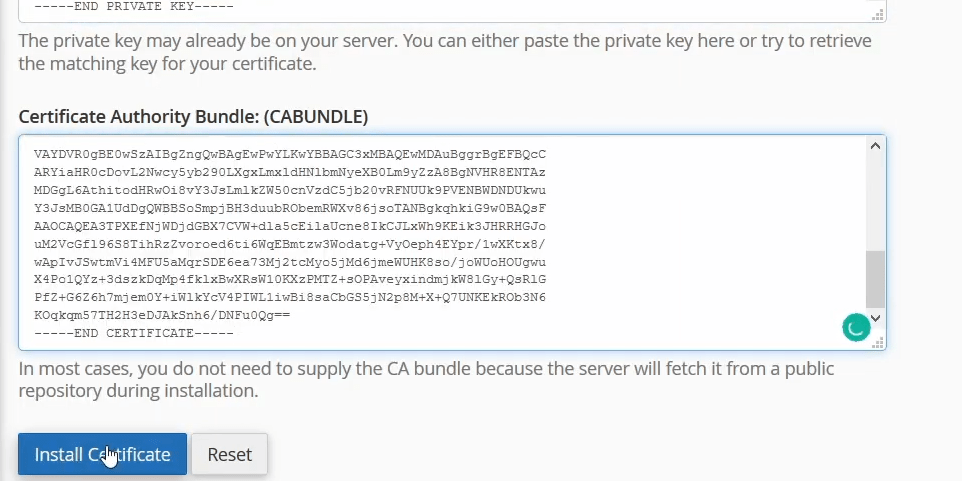
- Dovresti vedere un popup, con il tuo nome di dominio in esso. Se ha un segno di spunta verde, il certificato SSL è stato installato correttamente.
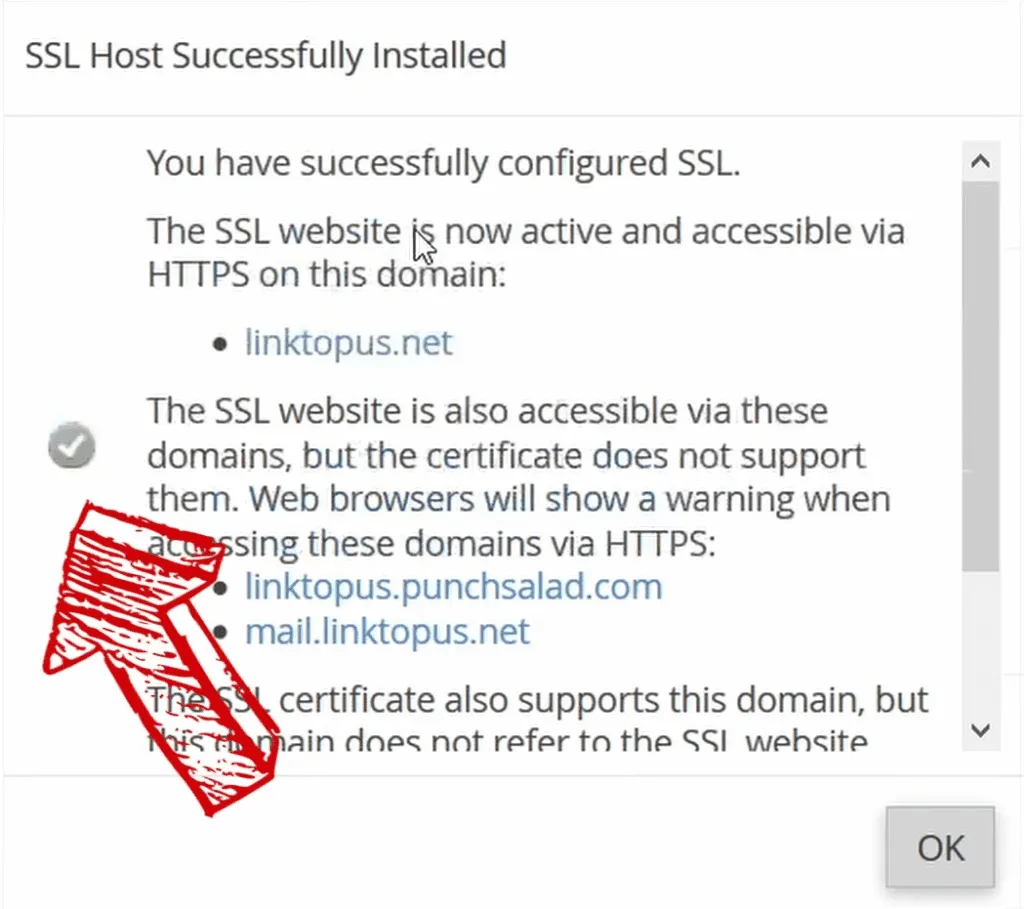
- Il tuo certificato SSL gratuito è ora installato in GoDaddy e dovresti avere HTTPS. Verifica che funzioni aggiungendo https:// davanti al tuo dominio, ad esempio https:// www.mydomain.com.
- Dovresti vedere il lucchetto grigio davanti al tuo URL. Se ottieni un lucchetto con un lotto giallo (o un punto esclamativo), probabilmente hai problemi di contenuto misto. Per risolverlo, guarda il video qui sotto (clicca qui per scorrerlo), che descrive come riparare l'avviso di contenuto misto o nessun lucchetto verde.
Reindirizzamento da HTTP a HTTPS su GoDaddy
Su GoDaddy, il reindirizzamento da http a HTTPS si ottiene facilmente aggiungendo un po' di codice nel file .htaccess (Hypertext Access).
Diremo al nostro server web basato su Apache di cambiare tutti gli URL da http:// a https://. Sembra complicato ma non lo è. Basta attenersi ad esso
Ciò accade prima dell'esecuzione di qualsiasi codice del tuo sito.
Reindirizza sempre da HTTP a https:
- Vai su Cpanel e fai clic sul file manager.

- Nella cartella principale, crea un nuovo file chiamato ".htaccess". Potresti avere già questo file, in tal caso, modifica quel file.
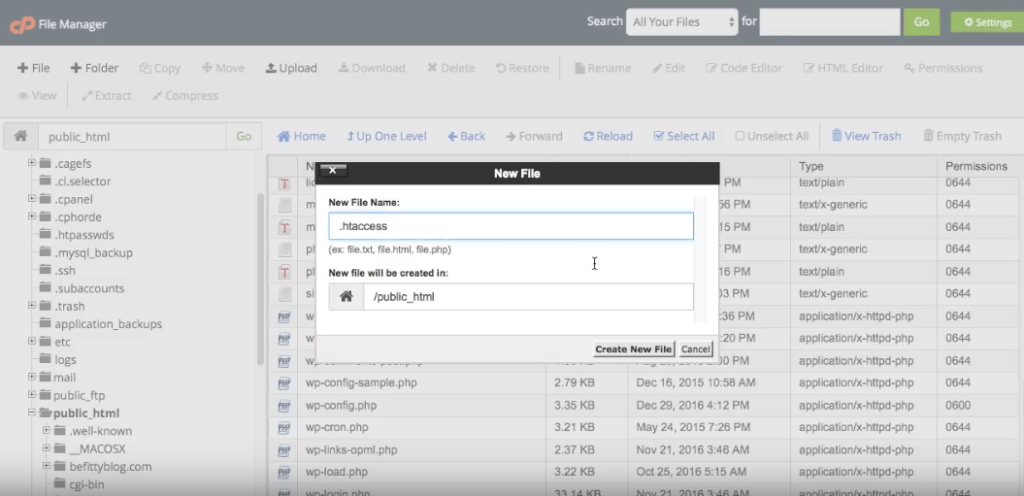
Suggerimento giusto! Se non riesci a vedere il file .htaccess potrebbe essere nascosto. Ecco come mostrare il file .htacess.
- Nel file .htaccess, aggiungi il codice sottostante e premi salva
RewriteEngine attivato
RewriteCond %{HTTPS} disattivato
RewriteRule ^(.*)$ https://%{HTTP_HOST}%{REQUEST_URI} [L,R=301]
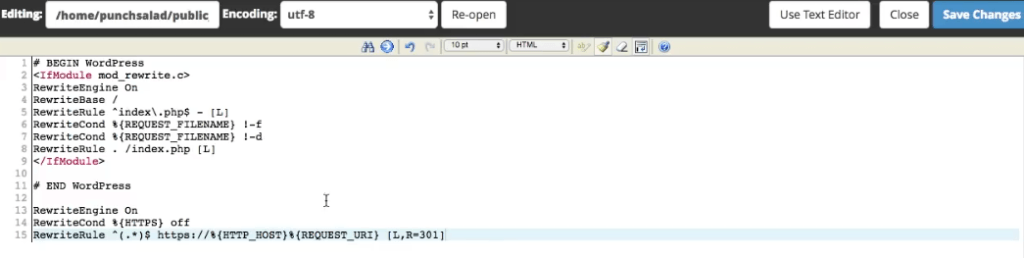
4. Verifica che abbia funzionato digitando http://miodominio.com dovrebbe cambiare in https://miodominio.com
Hai fatto!
Ricordati di aggiornare il certificato SSL ogni 90 giorni, puoi semplicemente impostare un promemoria nel calendario di google e mi ci vogliono circa 10 minuti per rinnovare il certificato SSL.
Dato che il tuo sito ora è sicuro, perché non velocizzarlo, quindi è velocissimo...
Come rinnovare il certificato SSL gratuito Let's Encrypt
Ecco un video delle fasi del rinnovo (vecchio video):
Sfortunatamente, non c'è modo di rinnovare automaticamente Letencrypt a meno che tu non sappia come usare il terminale/shell e tu abbia pieno accesso al tuo server. In tal caso, puoi utilizzare CertBot e cron job per aggiornare automaticamente il tuo certificato SSL.
Se utilizzi l'hosting condiviso di GoDaddy, utilizzando cPanel, Plesk o WordPress, CertBot non è un'opzione .
Let's Encrypt il rinnovo è facile e avrai bisogno di CSR, chiave di dominio e chiave dell'account. Se non li hai, devi richiedere un nuovo certificato da zero, quindi scorri fino all'inizio di questo tutorial, o per te pigri clicca qui per salire.
Detto questo, è facile rinnovare Let's Encrypt e puoi farlo in 2-3 minuti usando il generatore SSL. Ho solo un promemoria del calendario ogni 87 giorni e poi rinnovo il certificato SSL gratuito su GoDaddy.
Aggiornamento: ora utilizzo un SSL a pagamento che ho ricevuto per circa $ 9 perché mi sono stancato di rinnovare i certificati. Leggi di più su come installare un SSL economico in GoDaddy.
Problemi comuni con l'installazione
Ora ho capito, non sempre funziona e a volte potresti avere dei problemi con l'installazione. Di seguito è riportata una raccolta dei problemi più comuni.
Installazione di un certificato SSL GoDaddy Wildcard gratuito utilizzando Let's Encrypt su qualsiasi sottodominio
Per chiunque stia cercando di configurare un sottodominio (ex blog.mysite.com, shop.mysite.com). Puoi farlo usando un certificato SSL con caratteri jolly, fortunatamente Let's Encrypt lo supporta.
In SSL Generator, nel campo dei domini digita: *.tuodominio.com, tuodominio.com
Si prega di notare che la stella (*) è estremamente importante da includere . Dice a letencrypt che vuoi includere tutti i tuoi sottodomini. E se stai usando un cosiddetto "dominio nudo" (quindi senza www), allora devi digitarlo anche lì.
E assicurati di selezionare DNS , invece di HTTP.

Quindi segui i passaggi in questo video:
Avviso di contenuto misto HTTPS (sito web non completamente sicuro)
Ricevi un avviso " contenuto misto su HTTPS " dopo aver installato il certificato SSL? Il browser ti dice che SSL non è sicuro?
Nella maggior parte dei casi, l'errore di contenuto misto è facile da correggere. Il passaggio più importante è identificare dove si trovano i problemi con l'ispettore di Chrome e quindi è facile da aggiornare. Questo tutorial ti mostrerà un modo rapido per assicurarti di non ricevere avvisi HTTPS non sicuri
Riepilogo dei passaggi:
1. Ispeziona il tuo sito web (fai clic con il pulsante destro del mouse in un punto qualsiasi del sito, seleziona "Ispeziona elemento" e trova la scheda "Console").
2. Determina perché hai avvisi di contenuto misto.
3. Aggiorna le immagini, gli URL, ecc.
Avviso di contenuto misto su WordPress
Bloccato da contenuti misti su WordPress dopo aver installato il certificato SSL? Ti starai chiedendo perché non c'è il lucchetto?
Nella maggior parte dei casi, l'errore di contenuto misto è facile da correggere. Il passaggio più importante è identificare dove si trovano i problemi con l'ispettore di Chrome e quindi è facile da aggiornare. Il video tutorial viene acquisito in Chrome. Tuttavia, puoi utilizzare anche Firefox, Safari o Edge.
Riepilogo dei passaggi:
1. Aggiorna le impostazioni di WordPress con HTTPS.
2. Controlla gli URL di immagini e video.
3. Aggiungi reindirizzamenti da http a HTTPS.
4. Codice plug-in aggiornato.
Crittografiamo su GoDaddy Plesk (hosting condiviso di Windows)
Il trucco per farlo funzionare con Plesk è compilare il modulo online su GoDaddy in "Proteggi il tuo sito" e lasciare che GoDaddy crei la richiesta di certificato (CSR). In questo articolo, per cPanel hai un generatore SSL per crearlo.
Non funzionerà per Plesk Shared Hosting su Windows con GoDaddy perché GoDaddy non ha riconosciuto il certificato.
Quindi, chiedi a GoDaddy di creare quella richiesta , copiarla e INCOLLArla nel generatore SSL (in fondo alla pagina c'è una casella di controllo se hai la tua CSR). Quindi SSL Generator genererà un certificato nel pannello di sinistra che Plesk riconoscerà. Ci sono voluti due giorni per capirlo, ma una volta che l'ho fatto, il sito è stato protetto in cinque minuti.
Errore 404 nella verifica
Ho sentito che se scegli "Verifica DNS", segui esattamente le istruzioni e inseriscile sul tuo cPanel GoDaddy. ( Nota! Non l'ho provato, quindi non sono sicuro che funzioni. Tuttavia, alcuni utenti lo hanno consigliato.)
Nel caso in cui desideri provarlo in ZeroSSL, segui le istruzioni seguenti.
Chiunque abbia 404 nella verifica, inserisca l'espressione "text/plain". nel MIME del server (all'interno della casella di testo MIME), per aprire file senza estensione.
Puoi configurare MIME in "Impostazioni server Internet" e ricorda di inserire "." alla fine dell'espressione.
Ricevevo un errore 404 durante il controllo per assicurarmi che i 2 file fossero collegati correttamente.
Il mio server proviene da GoDaddy e non sono stato configurato in MIME affinché il mio server legga file senza estensione.
Questa configurazione MIME fa sì che il tuo server legga file senza estensione come se fosse un file .txt.
Ricevevo un errore 404 durante il controllo per assicurarmi che i due file fossero collegati correttamente. Il mio server proviene da GoDaddy e non sono stato configurato in MIME affinché il mio server legga file senza estensione. Questa configurazione MIME fa sì che il tuo server legga file senza estensione come se fosse un file .txt.
Merito di Carlos Fonsec che ha fornito la risposta.
Errore imprevisto[ Codice: 400 ]
Se ricevi "Errore imprevisto[ Codice: 400 ] [Stato: Impossibile aggiornare la sfida :: La sfida non è in sospeso. ]" in zerossl.com quando fai clic sul pulsante AVANTI, quindi prova quanto segue:
Prova a utilizzare le opzioni DNS. Ho aggiunto un CNAME per "www". Dovresti vedere entrambi i valori di testo restituiti quando fai clic sul collegamento. "Il tuo certificato è pronto!"
Ringraziamo Matthew Upp per la soluzione.
Crittografiamo e WP Managed WordPress con GoDaddy
Sfortunatamente, GoDaddy non supporta SSL di terze parti con WordPress gestito.
Quello che puoi fare è installare CloudFlare che viene fornito con HTTPS. Ecco il mio tutorial su come installare Cloudflare SSL in WordPress.
Altrimenti, puoi fare quello che ha fatto Colby. Devi passare da WordPress gestito a Economy Linux Hosting con cPanel, quindi trasferire il tuo sito Web (ho usato il plug-in Duplicator basic) e quindi puoi seguire questo tutorial, ha funzionato benissimo per me!
Grazie a Colby Hearn per la risposta.
Come risolvere “è necessario utilizzare un indirizzo IP che si trova sul server. “xxx.xxx.x.xxx” non è vincolato”.
Quindi potresti ricevere questo messaggio: "Devi utilizzare un indirizzo IP che si trova sul server. “xxx.xxx.xxx.xxx” non è vincolato”, durante l'installazione di un certificato SSL su GoDaddy con Zerossl.
Non ho riscontrato questo problema da solo, ma ecco come lo ha risolto Roberto Villegas.
“Ho aspettato due giorni e quando ho riprovato. L'SSL viene installato senza problemi, sembra che Dio abbia un problema con cpanel, almeno è quello che mi hanno detto quando ho chiamato la prima volta.
Un altro lettore chiamato Danny l'ha risolto in questo modo e ha lasciato un commento nei commenti qui sotto:
"Ho ricevuto lo stesso errore quando ho provato ad aggiungere un certificato SSL a un dominio che non aveva ancora contenuto pubblicato (cioè nessun index.html o index.php, solo una cartella vuota, ad eccezione di alcuni file nascosti e cartella cgi_bin vuota) . Immagino che tu debba disporre di alcuni contenuti reali da proteggere, prima di poterlo proteggere. Spero che questo aiuti qualcuno".
Steve ha lasciato la sua soluzione nei commenti qui sotto:
“Ho avuto un problema durante l'installazione che anche altri potrebbero incontrare. Dopo aver ottenuto tutte le mie chiavi SSL e averle incollate nelle caselle di testo sotto il gestore SSL in cPanel, mi ha detto che il mio indirizzo IP era "non vincolato".
Dopo un po' di ricerche ho scoperto che a volte è necessario apportare una modifica minima alle impostazioni DNS per installare il certificato.
Se riscontri questo problema, accedi a GoDaddy, fai clic sul tuo nome in alto e vai su "I miei prodotti". In "Domini", fai clic sul pulsante "DNS" a destra del nome di dominio per il quale desideri installare il certificato SSL.
Nell'elenco degli elementi DNS, si dovrebbe dire "A @ [Il tuo indirizzo IP] 10800 secondi". Il mio era fissato a 10800, comunque. Fai clic sulla piccola icona a forma di matita a destra e modifica le impostazioni. Cambia invece il tempo a 600 secondi.
Questo ha risolto il mio subito! Sono stato in grado di installare il mio certificato SSL e il mio sito reindirizza automaticamente a HTTPS".
Inoltre, Juan ha avuto un problema simile, lo ha risolto con:
"Oggi ho avuto un problema dopo aver compilato completamente il rinnovo del certificato SSL: "IP non è vincolato".
Il problema è causato da vecchi certificati installati, non so perché... Basta disinstallare il sito Web SSL in SSL/TLS. Questa azione non cancellerà i file in /.well-kown/acme-challenge/ ottenuti e caricati da http://www.zerossl.com.
Quindi ripeti i passaggi da 26 a 28 qui nel tutorial e il gioco è fatto! Se si tratta di un rinnovo, utilizzare il pulsante verde "compilazione automatica per certificato" per compilare la chiave privata e quindi "installa certificato" in basso.
Questo ha funzionato per me, spero per tutti gli altri”.
SSL/TLS mancante nel menu di GoDaddy
Cosa fare se non hai "SSL/TLS" nel menu di GoDaddy. E vedi solo "Certificati SSL", il che significa che è un certificato SSL a pagamento.
Questa limitazione sembra essere su diversi tipi di web hosting Economy e Deluxe Web Hosting Linux. Sembra apparire anche per utenti di diversi paesi (Stati Uniti e Regno Unito).
L'unica spiegazione che ho trovato è stato questo post sul forum di Godaddy. Questo dice che se hai un hosting classico o web che è stato acquistato alcuni anni fa, potrebbero non avere un modo per installare un certificato SSL esterno.
Una soluzione alternativa sarebbe utilizzare un CDN come Cloudflare che viene fornito con esso. È gratuito fino a un certo limite di traffico, quindi se hai un sito a basso traffico questo potrebbe funzionare per te.
Cloudflare è CDN, non hosting. Pertanto, rimarrai ancora su GoDaddy. Ma Cloudflare fungerebbe da livello davanti al tuo hosting. Ecco un video su come installare Cloudflare su WordPress.
Tre segni di spunta verdi in GoDaddy: il sito Web non è ancora sicuro
Quindi hai seguito le istruzioni in questo tutorial e dopo aver installato il certificato nel cPanel di GoDaddy, ottieni tre segni di spunta verdi (passaggio 27 sopra).
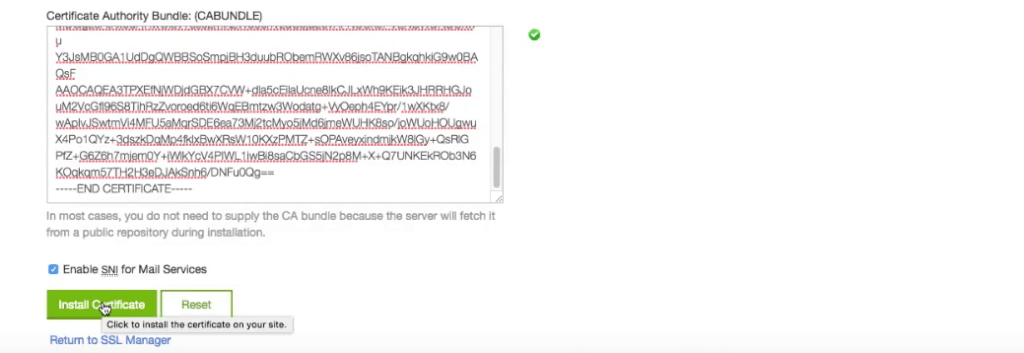
Ma quando vai sul tuo sito, viene comunque visualizzato un errore simile a "La tua connessione non è privata" o "La tua connessione non è sicura".
Thomas è stato in grado di risolvere questo bizzarro problema nel modo seguente:
“GoDaddy non sapeva né credeva a quello che pensavo finché non l'ho dimostrato. La presenza di McAfee Trusted Advisor ha impedito la visualizzazione del certificato.
In ogni modo, come abbiamo stabilito in precedenza, era valido e installato correttamente e persino GoDaddy lo ha verificato. Non appena l'ho annullato, https funziona. Spero che questo aiuti il tuo lavoro e la tua base di conoscenze.
Quindi c'è la possibilità che il tuo SSL sia bloccato da altri software come McAffee.
Codice di errore: “Forbidden Non hai il permesso di accedere / su questo server. Server incapace di leggere il file htaccess, negando l'accesso per sicurezza”
Dopo alcune lotte, Shaun è stato in grado di risolvere questo problema e ha pubblicato la sua soluzione nei commenti qui sotto. Grazie Shaun!
Descrizione del problema:
Non ho avuto problemi fino a quando non sono arrivato alla fase di reindirizzamento da http a https://. Prima di creare e modificare il file .htaccess, ho controllato il mio sito e ho potuto accedervi tramite il non sicuro http:// e il sicuro https:// senza problemi.
Quindi, ho creato il file .htaccess e ho copiato e incollato il codice suggerito sopra:
RewriteEngine attivato
RewriteCond %{HTTPS} disattivato
RewriteRule ^(.*)$ https://%{HTTP_HOST}%{REQUEST_URI} [L,R=301]
Il risultato è stato un codice di errore:
“Proibito Non hai il permesso di accedere / su questo server. Server incapace di leggere il file htaccess, negando l'accesso per sicurezza”
Prima di reinstallare il mio sito, ho cancellato il file in uno vuoto, giocato con altri codici, contattato GoDaddy e il codice di errore non sarebbe andato via.
La soluzione per la reinstallazione era il seguente codice (dove sostituisci dominio è il tuo nome di dominio:
RewriteEngine attivato
RewriteCond %{HTTP_HOST} ^replacedomain\.com [NC]
RiscriviCond %{SERVER_PORT} 80
RewriteRule ^(.*)$ https://www.replacedomain.com/$1 [R,L]
Ha funzionato. Non so perché... per niente. Ma, sperando che la conoscenza aiuti gli altri.
IIS: come servire un file senza estensione
Se il tuo server è in esecuzione sul server Windows con IIS, potresti non essere in grado di eseguire il server del file senza un'estensione.
Andrew ha menzionato di seguito nei commenti, che ha trovato una soluzione su StackOverflow. In sostanza dovrai creare un nuovo file web.config in quella directory e inserire del codice personalizzato. Prendi il codice dal post di StackOverflow.
Errore: ZeroSSL non è riuscito a recuperare la directory delle risorse
Se ricevi un errore in ZeroSSL: "zerossl non è riuscito a recuperare la directory delle risorse". Questo è in realtà un problema con Let's Encrypt e dovrebbe essere risolto ora. Questo è stato individuato nel post della community Let's Encrypt.
Secondo l'ingegnere di Let's Encrypt:
"Avevamo unit test per il comportamento dell'intestazione CORS, ma poiché il problema era a livello di configurazione del processo Web front-end e gli unit test vengono eseguiti a un livello inferiore, la regressione è stata persa".
Domande frequenti su Let's Encrypt e GoDaddy
Di seguito sono riportate le domande più frequenti che ho raccolto dai commenti e dal mio canale YouTube. Spero che chiariscano alcune delle domande che hai su Let's Encrypt e GoDaddy.
GoDaddy offre un certificato SSL gratuito?
GoDaddy non offre un certificato SSL gratuito, ma fortunatamente puoi installare un SSL gratuito utilizzando Let's encrypt SSL gratuito. Funzionerà se stai utilizzando l'hosting web condiviso. Scorri fino all'inizio di questo articolo fino a dove ti mostro come farlo.
Se utilizzi l'hosting condiviso di GoDaddy, non puoi utilizzare Let's Encrypt, invece puoi utilizzare SSL gratuito di CloudFlare. Scopri come installare Cloudflare.
Confronto tra costo del certificato SSL GoDaddy e alternative
Quando installi un SSL hai poche opzioni. Il certificato SSL di GoDaddy costa $ 63,99 e oltre. Ciò significa che per molti questo è troppo per un servizio che altri provider di web hosting includono gratuitamente.
Ciò significa che hai 2 buone alternative:
- Utilizza il certificato Letsencrypt gratuitamente, ma dovrai rinnovarlo ogni 90 giorni (il rinnovo automatico non è possibile su hosting condiviso). Se scegli questa opzione, continua a leggere questo articolo.
- Usa NameCheap per acquistare il certificato SSL al prezzo di $ 9 e rinnovalo solo una volta all'anno. ecco il mio articolo su come farlo.
Di seguito è riportata una tabella che confronta GoDaddy con Let's Encrypt e Namecheap, in termini di prezzo e di quanti giorni è valido il certificato.
| Vai papà | Crittografiamo | NomeEconomico | |
| Prezzo/anno | $ 63,99 / anno | Gratuito | $ 8,88 / anno |
| Giorni validi | 365 giorni | 90 giorni | 365 giorni |
Prezzo del certificato SSL GoDaddy Wildcard e opzioni alternative
Se stai pensando di acquistare un certificato SSL GoDaddy WildCard, tieni presente che esiste un'opzione gratuita ed economica.
Il certificato SSL con caratteri jolly è in grado di coprire tutti i tuoi sottodomini, quindi è utile se ne hai molti. Se hai solo 1-2 sottodomini, probabilmente è più economico ottenerne uno solo per ciascuno.
Le tue alternative al certificato SSL Wildcard per GoDaddy sono:
- Usa Let's Encrypt gratuitamente, ma devi rinnovarlo ogni 90 giorni.
- Usa acquista un certificato jolly da NameCheap per circa $ 71,95 / anno e poi devi rinnovarlo solo una volta all'anno.
| Vai papà | Crittografiamo | NomeEconomico | |
| Prezzo/anno | $ 295,99 / anno | Gratuito | $ 71,95 / anno |
| Giorni validi | 365 giorni | 90 giorni | 365 giorni |
GoDaddy ha una prova gratuita per i certificati SSL?
No, non c'è modo per te di provare il certificato SSL su GoDaddy prima di acquistarlo. Ma ad essere onesti, nessun altro offre prove gratuite. È abbastanza semplice iniziare con SSL e non c'è nulla da provare. Sono tutti uguali.
Tuttavia, puoi controllare le tue alternative per un certificato SSL più economico e gratuito che puoi installare su Godaddy, basta fare clic qui.
Posso aggiungere un certificato SSL al dominio GoDaddy?
In realtà, non puoi installare un certificato SSL su un dominio GoDaddy. Perché il certificato è installato sul web hosting e non sul dominio. Quindi, se hai un dominio da GoDaddy, ma il tuo web hosting è con un altro host web.
Quindi devi installare il certificato SSL sull'altro host web perché SSL crittografa la comunicazione tra il tuo server (hosting web) e il visitatore del tuo sito web.
Che cos'è SSLForfree e ZeroSSL?
Sslforfree e ZeroSSL sono solo strumenti online che ti consentono di creare facilmente un certificato SSL per il tuo sito Web gratuitamente. Lo trovo facile da usare e per lo più funziona senza problemi e come puoi vedere sopra, ho creato un tutorial su come usare Sslforfree e ZeroSSL (vecchio tutorial) per proteggere il tuo sito web GoDaddy.
Esistono altri strumenti come ZeroSSL, che possono fare esattamente lo stesso, ad esempio sslforfree.
In sostanza, ti consentono semplicemente di eseguire il processo di creazione della certificazione senza conoscere alcuna codifica. Lo strumento è stato creato da Alexander Yezhov come progetto collaterale e non credo che ottenga soldi per questo. Grazie mille a lui!
Esiste un certificato SSL gratuito per 1 anno?
Sfortunatamente, non esiste un certificato SSL gratuito per 1 anno. Il meglio che puoi ottenere è Let's Encrypt, valido per 90 giorni. Scorri fino all'inizio di questo articolo e ti mostrerò come installarlo in cPanel.